Suchen Sie nach einer Möglichkeit, eine fehlgeschlagene oder unzugängliche Festplatte wiederherzustellen? Haben Sie wichtige Informationen gelöscht oder einen Systemausfall erlebt? Haben Sie ein Volume formatiert oder die gesamte Festplatte neu partitioniert? RS Partition Recovery kann die ursprüngliche Struktur der Festplatte wiederherstellen, Fehler im Dateisystem beheben und gelöschte Partitionen vollständig automatisch wiederherstellen. Machen Sie sich Sorgen um Ihre Daten? RS Partition Recovery stellt alle Dateien und Ordner wieder her, auch wenn die ursprüngliche Festplatte formatiert, beschädigt oder unzugänglich ist.
Partitionen wiederherstellen und Dateien wiederherstellen mit
RS Partition Recovery 5.1
Beschädigte und unzugängliche Volumes, formatierte und neu partitionierte Festplatten können wie ein großes Problem aussehen – aber sie sind es nicht, wenn Sie das richtige Werkzeug verwenden. RS Partition Recovery kann gelöschte Partitionen wiederherstellen, beschädigte Festplatten reparieren und verlorene Daten schnell und einfach mit einem schrittweisen Assistenten wiederherstellen.
Die fortschrittlichste Informationswiederherstellung
RS Partition Recovery kann schnell gelöschte Dateien wiederherstellen oder den gründlichsten Scan und die umfassendste Wiederherstellung auf beschädigten Medien durchführen. Das Tool unterstützt stark beschädigte, formatierte und neu partitionierte Medien und kann die ursprünglichen Datenstrukturen von Grund auf neu aufbauen.
Recover data and repair corrupted partitions
Vorschau gelöschter Dateien auf einen Blick
Die schnelle Vorschau vor der Wiederherstellung ermöglicht das Anzeigen des Inhalts wiederherstellbarer Dateien im Live-Modus, um das genaue Dokument, Bild oder Archiv schnell zu lokalisieren. Sie müssen die Vollversion nicht kaufen oder tatsächlich eine Datei wiederherstellen, um einen Blick zu werfen. Führen Sie einfach einen Festplattenscan durch und klicken Sie auf eine Datei, um ihre Live-Vorschau vor der Wiederherstellung zu sehen!
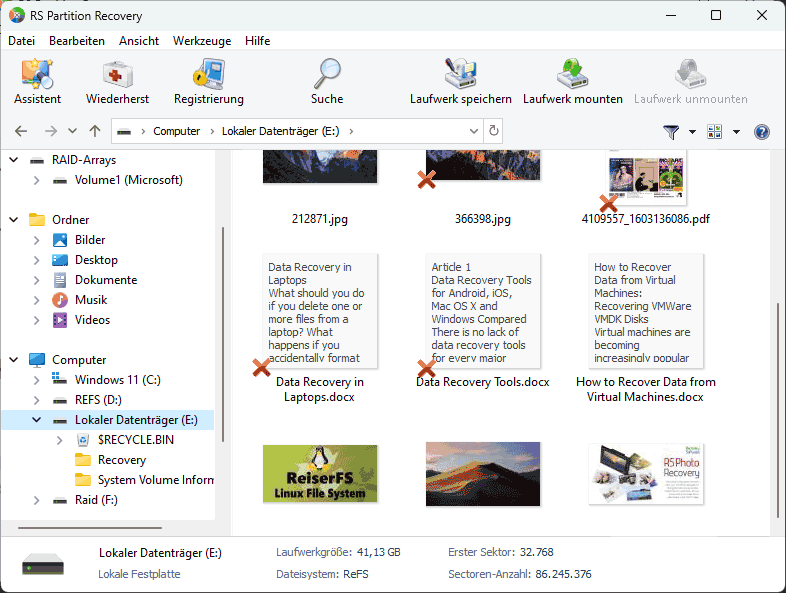
Maximale Wiederherstellungsraten mit Tiefenscan
RS Partition Recovery stellt die maximale Menge an Informationen wieder her, unabhängig davon, wie groß der Schaden ist. Der verfügbare Tiefenscan-Modus nimmt sich extra Zeit und Sorgfalt, um viele Arten von Dateien auf beschädigten, beschädigten und unzugänglichen Festplatten zu lokalisieren. Dieser inhaltsbewusste Algorithmus analysiert die gesamte Festplattenoberfläche anstelle nur des Dateisystems und gleicht jeden Sektor mit einer integrierten Datenbank bekannter Dateisignaturen ab. Durch die Durchführung einer inhaltsbewussten Analyse produziert der Tiefenscan erstaunlich umfassende Ergebnisse, die oft die vollständige Wiederherstellung der gesamten Festplatte ermöglichen.
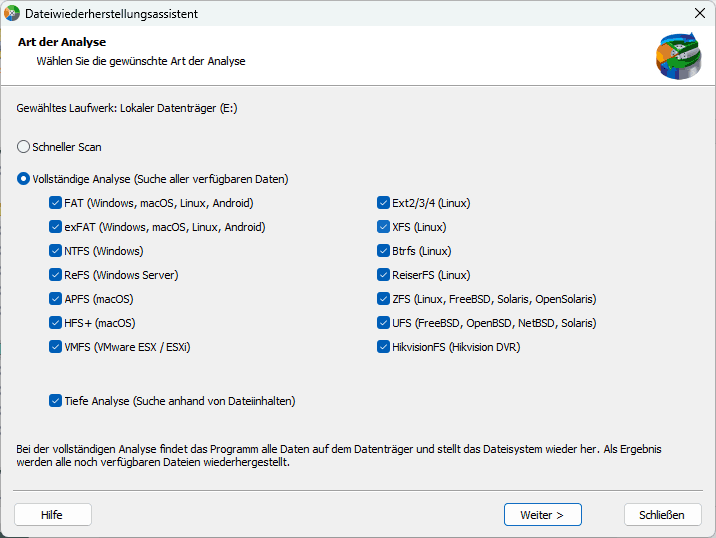
Datenwiederherstellung aus virtuellen Maschinen (Virtual Machines, VM)
Mit dem RS Partition Recovery-Programm können Sie Daten aus einer virtuellen Maschine wie VMware Workstation, VMware vSphere, VMware ESXi, Parallels Hypervisor, QEMU, ORACLE VirtualBox, Microsoft Hyper-V, Linux KVM, Citrix XenServer, Proxmox Virtual Environment wiederherstellen.
RS Partition Recovery supports recovery from the most common disk formats used by virtual machines:
- VMDK (Virtual Machine Disk) — VMware Player/Workstation disk format;
- VDI (VirtualBox Disk Image) — VirtualBox disk format;
- VHD, VHDX (Virtual Hard Disk) — Microsoft Hyper-V disk format;
- QCOW, QCOW2, IMG, QED, COW — the format for Linux QEMU/KVM Virtual Machines;
- HDD, HDS (Parallels Hard Disk) — Parallels Desktop disk format;
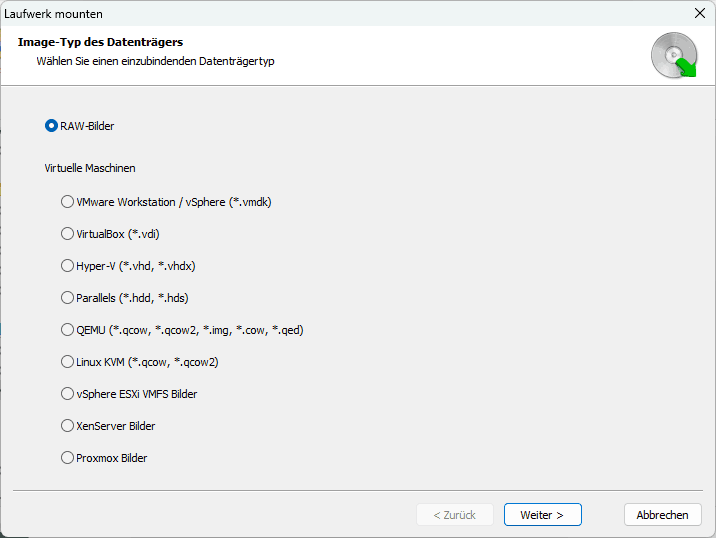
Virtuelle Laufwerksabbilder sorgen für sicherere Wiederherstellung
Machen Sie sich Sorgen, dass Sie das bereits beschädigte Laufwerk während der Wiederherstellung beschädigen? Der optionale Virtual Drive-Modus kann eine bitgenaue Momentaufnahme der beschädigten Festplatte erstellen und den gesamten Inhalt des Laufwerks in einer einzigen Datei speichern. Sie können dann das beschädigte Laufwerk trennen und RS Partition Recovery verwenden, um Informationen aus einem virtuellen Bild wiederherzustellen, ohne sich um die Sicherheit der auf dem Original-Laufwerk gespeicherten Daten kümmern zu müssen.
Schritte zur Wiederherstellung verlorener Daten
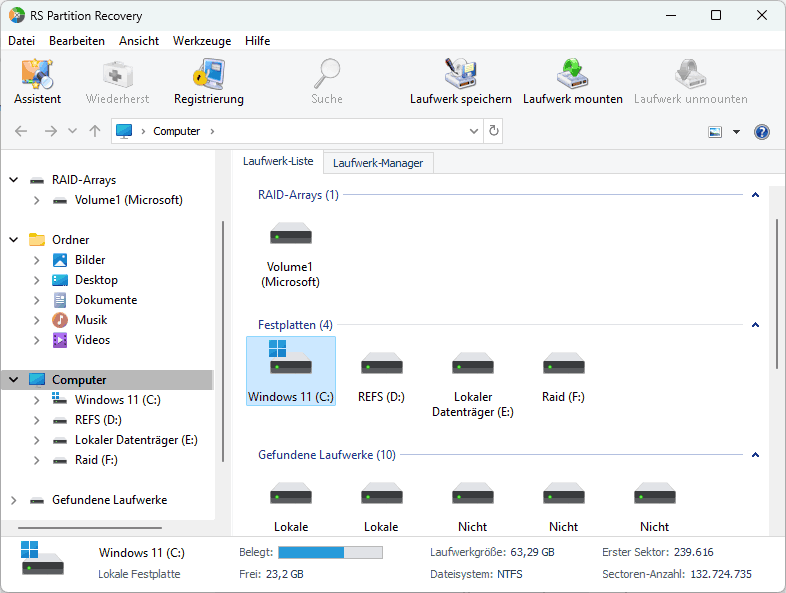
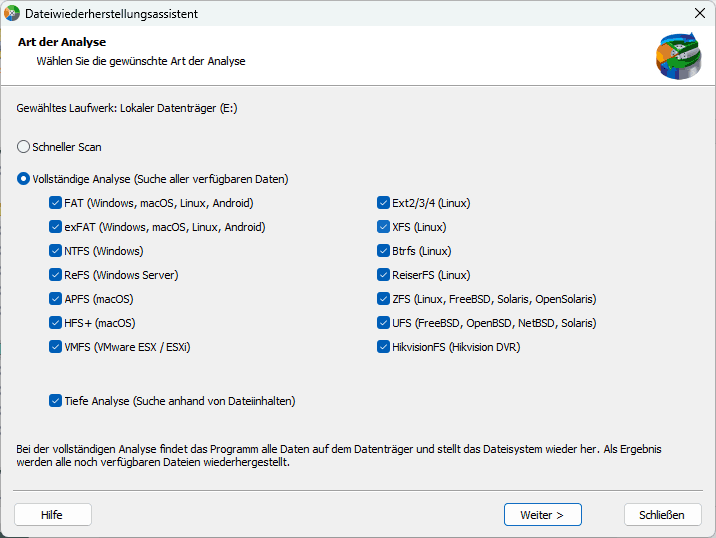
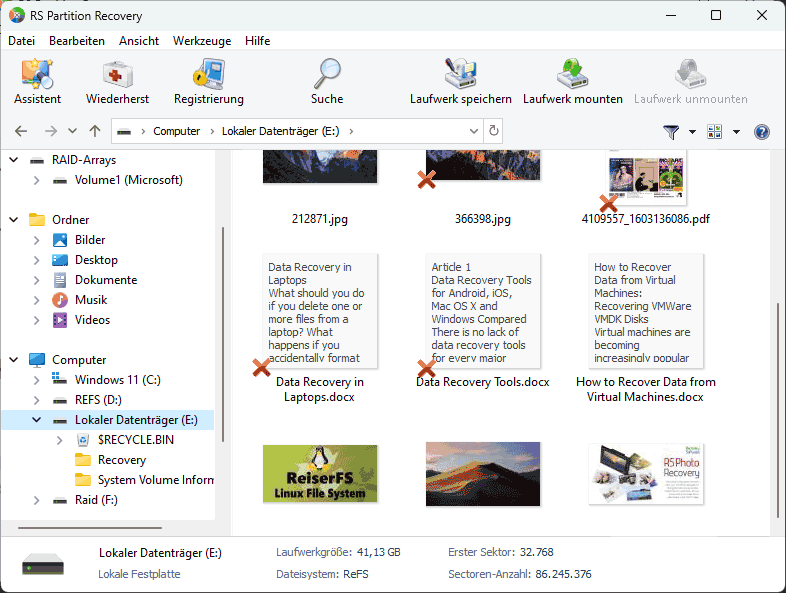
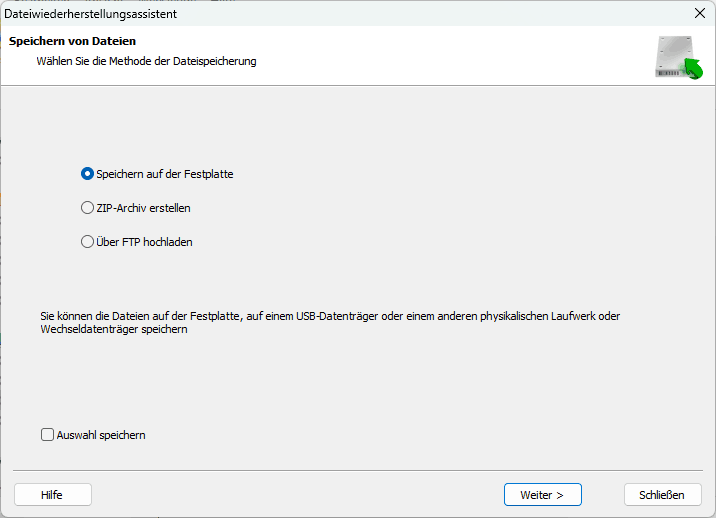
Unterstützung aller Arten von Medien und aller Windows-Dateisysteme
RS Partition Recovery unterstützt zuverlässig alle Arten von Speichermedien, die Ihr Computer lesen kann. Magnetische (Festplatten) und Solid-State-Medien (SSD, Speicherkarten, USB-Sticks) aller Marken und Modelle werden unterstützt. Wir haben RS Partition Recovery mit fast hundert Festplatten, Speicherkarten und SSD-Laufwerken verschiedener Marken und Modelle getestet, um eine Kompatibilität auf höchstem Niveau sicherzustellen.
RS Partition Recovery unterstützt Dateisysteme, die in
- Windows: NTFS, ReFS, FAT, exFAT;
- macOS: APFS, HFS+;
- Linux: Ext4/3/2, Btrfs, XFS, ReiserFS, Zfs;
- Unix-basierte Betriebssysteme: UFS1/2.
- Dateisystem der virtuellen Maschine : VMFS.
Funktionen im Überblick
- Stellt gelöschte Dateien und Ordner wieder her;
- Stellt Daten von formatierten und gelöschten Partitionen wieder her;
- Stellt beschädigte Volumes und Partitionen wieder her;
- Stellt Informationen von Festplatten, SSD-Laufwerken, Flash-Speicherkarten und allen anderen Arten von Speichermedien wieder her;
- Der Deep-Scan-Modus stellt Daten von stark beschädigten Partitionen wieder her;
- Repariert beschädigte Volumes und baut stark beschädigte Systemstrukturen von Grund auf neu auf;
- Unterstützt virtuelle Laufwerksabbilder für noch sicherere Wiederherstellung;
- Stellt Microsoft Office-Dokumente (einschließlich Word, Excel, PowerPoint usw.), PDF-Dateien, Datenbanken, digitale Bilder, Video- und Audiodateien in allen Formaten wieder her;
- Unterstützt die meisten gängigen Dateisysteme, einschließlich exFAT / FAT / NTFS / APFS / ReFS / XFS / UFS / ReiserFS / Ext2/3/4 /Btrfs / Zfs / VMFS;
- Unterstützt Microsoft Windows XP, 2003, Vista, 2008 Server und Windows 7-8, Windows 10, Windows 11;
- Unterstützt macOS (10.12 Sierra – macOS 15 Sequoia), OS X (10.7 Lion – 10.11 El Capitan);
- Unterstützt Linux Ubuntu (10.04 – 24.04), Debian (6.0 Squeeze – 12.0 Bookworm), Fedora (13 Goddard – 40), Linux Mint (9 Isadora – 21.3 Virginia), openSUSE (11.3 –15.6), Arch Linux;
Was ist neu?
08 August 2025
- Fehler beim Speichern einer Festplattenkopie mit beschädigten Sektoren behoben
- Verschiedene kleinere Programmfehler beseitigt
- Problem mit falscher Festplattengröße-Erkennung im NTFS-Dateisystem behoben
- Problem mit Programmhänger bei der Vorschau in Windows 10 gelöst




